fengniao.com. All rights reserved . 北京蜂鸟映像电子商务有限公司(蜂鸟网 FENGNIAO.COM)版权所有
京ICP证 150110号 京ICP备 15000193号-2
违法和未成年人不良信息举报电话: 13001052615
举报邮箱: fengniao@fengniao.com
阴影部分看起来有些校正过度了。将“高光”的“数量”滑块向右移动,直到高光变暗并接近到原始图像的值为止。图像仍旧显得单调,如图7-64所示。阴影部分过度校正了,但这是为完成第二步和最终步骤所需的外观。
2、选择“图像”_“调整”_“曲线”,打开“曲线”对话框,并创建一条经典的对比度增加曲线(参见图7-65)。
在曲线的高光区域为天空添加了一些额外的数据。曲线中间调部分则添加了大量的中间调对比度,如图7-66所示。
通过使用“阴影/高光”命令过度校正阴影部分,同时用“高光”的“数量”滑块将天空变暗,就为用“曲线”编辑提高中间调的对比度留有充足的色调空间。第一次编辑工作补偿了对比度曲线通常导致的阴影变暗和高光变亮的效果。与使用“阴影/高光”编辑中的“中间调对比度”选项相比,这也提供了更多的色调控制。
随着Photoshop的使用经验越来越多,会发现每次进行编辑时都超前考虑一步并想象多次编辑的最终效果,编辑工作就变得更容易了。不同步骤可能看起来有些矛盾,但将所有步骤作为整体来看时就不是这样了。
“分析法是辩证的。通过分析,我们可以解释事务中的矛盾。如果没有大量的生活常识并且没有真正理解矛盾的相关知识,就不可能进行正确的分析。”
—毛泽东
键盘也能翻页,试试“← →”键
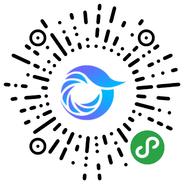
打开微信,点击底部的“发现”,使用
“扫一扫”即可将网页分享至朋友圈。